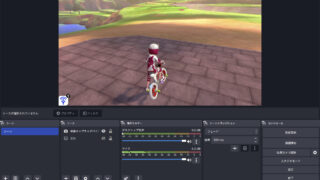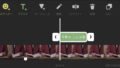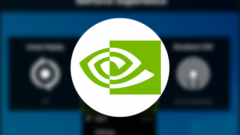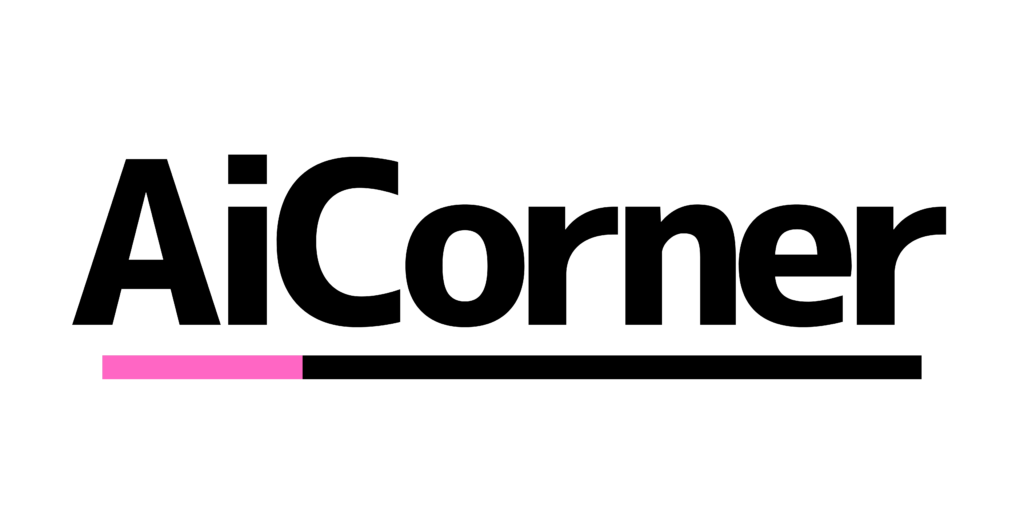- ライブ配信で画像やVtuberモデルを透過したい
- OBSでクロマキー合成したい
- Streamlabsではクロマキー合成する方法は?
はじめまして。ブログ運営と動画投稿をしているちゃすくです。
ライブ配信で画像やVtuberモデルを背景透過で映すときには、「クロマキー合成」を行います。
この記事では、実際にOBS/StreamlabsOBSでクロマキー合成をしている様子の画像を使いながら、方法を解説します。
OBS/StreamlabsOBSでクロマキー合成する方法
この記事ではStreamlabsOBSを使いますが、OBSも方法は同じです。

StreamlabsOBSはOBSが基になってるからね
ダウンロード方法と初期設定が終わってない場合は下記事を参考にしてください。
クロマキー合成で背景透過したいソースを用意
まず、クロマキー合成で背景を透過させたいソースを用意します。
基本的にクロマキー合成する時は下画像の様に透過させたい物体以外を一色にしておく必要があります。

多くのクロマキー合成では緑か青が使われますが、上画像の様に背景が真っ赤でもOBS/SLOBSではクロマキー合成が可能です。
背景色と残したい物体(Vtuberモデルなど)が同系色だと、残したい物体まで透過する可能性があります。
そのため、出来るだけ上画像のように正反対の色を背景にするとオススメです。
Vtuber系のアプリやソフトであれば背景色を変えれるので、事前に変えておくと便利です。
生身の身体でクロマキー合成をする場合
生身の身体だけを映したい場合は下記にあるグリーン/ブルーバックが必要になります。

HemmotopのグリーンバックはAmazonのベストセラー!
上のアイテムであれば自立式でありながら、折りたたんで収納もできるのでオススメです。
また、PCにWEBカメラが付いていない場合はウェブカメラが必要になります。
個人的にはゲーミングブランドとしても有名なLogicoolのウェブカメラがオススメです。
低価格帯でありながら品質も高いので、製品を迷った場合は参考にしてください。
OBS/StreamlabsOBSでクロマキー合成
では、本題であるOBS/StreamlabsOBSでクロマキー合成をする方法を解説します。
- OBS又はStreamlabsOBSを起動し、ソースへ背景透過したい対象を追加する
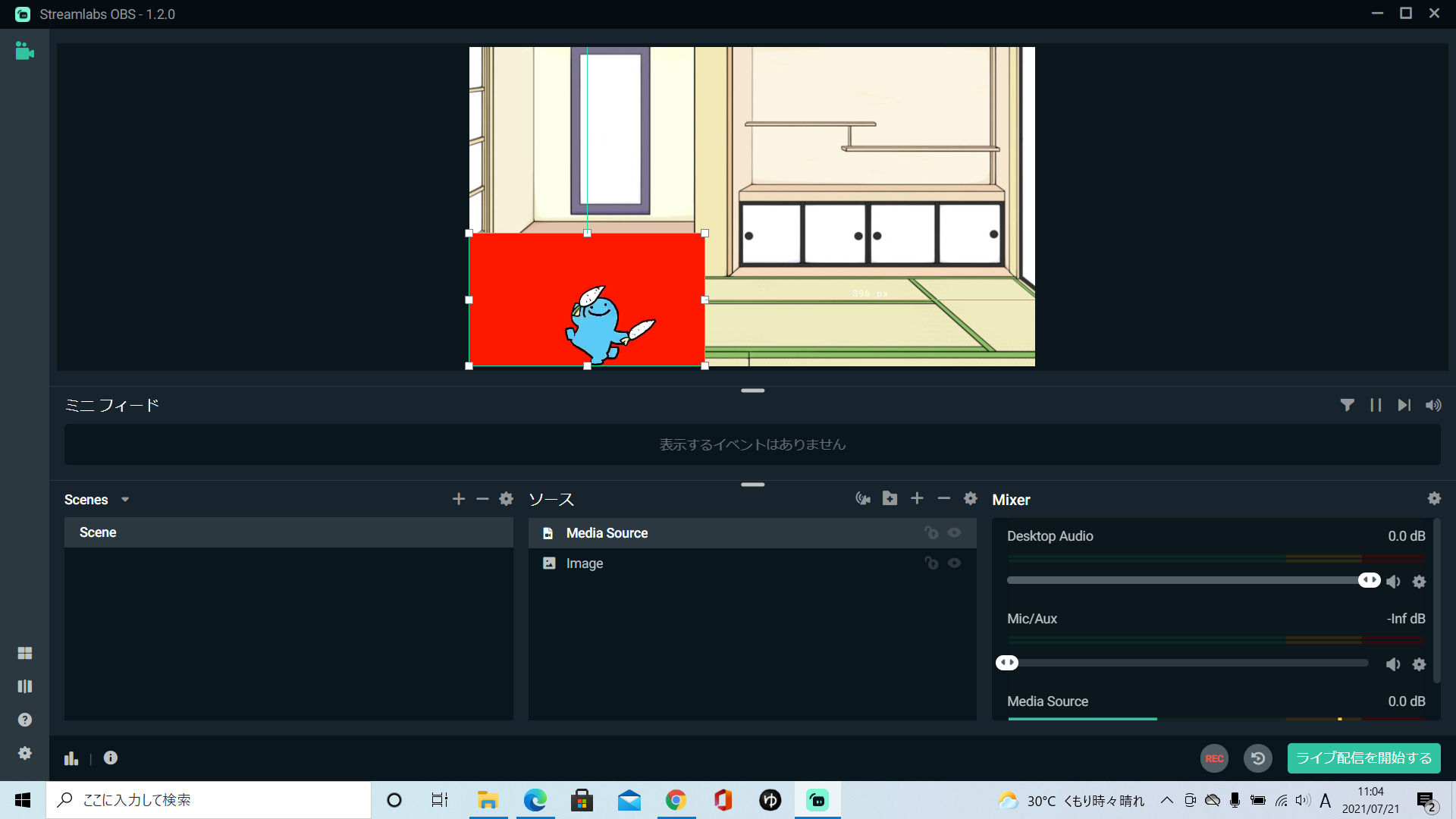 私の場合は配信/録画の背景として座敷風画像を用意し、背景透過をしたい画像として大根を持っている生物画像を用意しました。
私の場合は配信/録画の背景として座敷風画像を用意し、背景透過をしたい画像として大根を持っている生物画像を用意しました。
この時、背景透過をしたい画像が上へ重なるようにソースの順番を必ず調整してください。 - 背景を透過したい画像のソースを右クリックし、「フィルター」を選択する
OBSとStreamlabsOBSで表記が若干異なりますが、翻訳の違いなので読み替えて対応してください。 - 表示されたポップアップ内の「+」を選択し、フィルタータイプから「クロマキー」を選択する
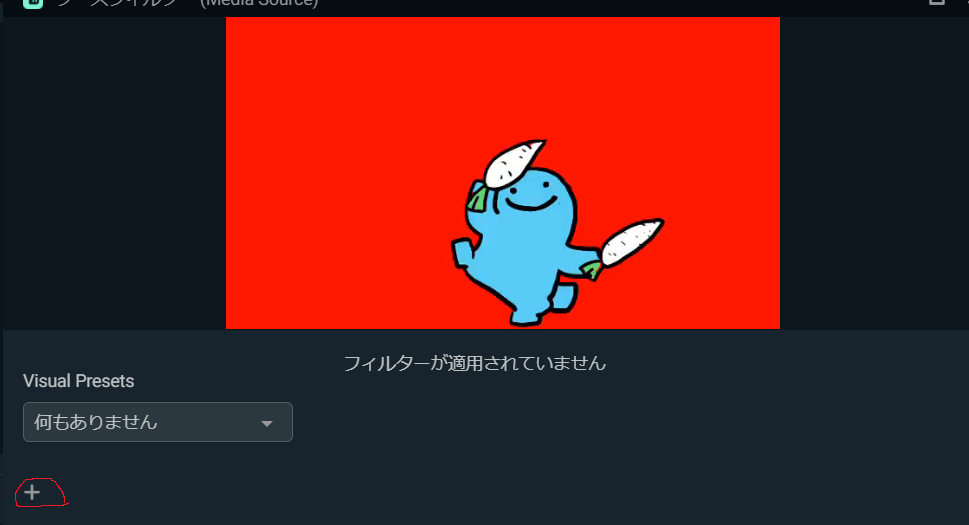 「+」をクリックすると下画像が表示されるので「クロマキー」を選んでください。
「+」をクリックすると下画像が表示されるので「クロマキー」を選んでください。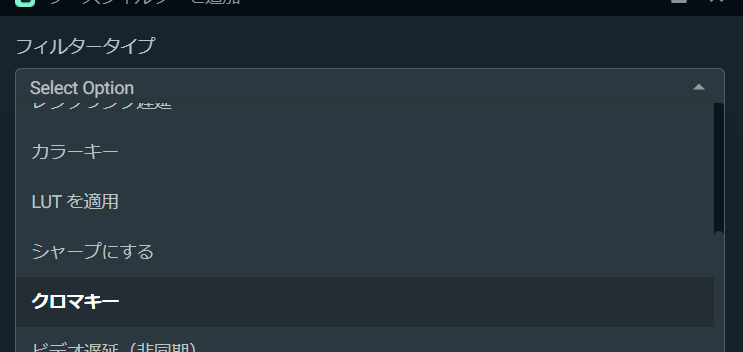
- 下画像が表示されるので背景色にあった色を「色キーの種類」で選択する
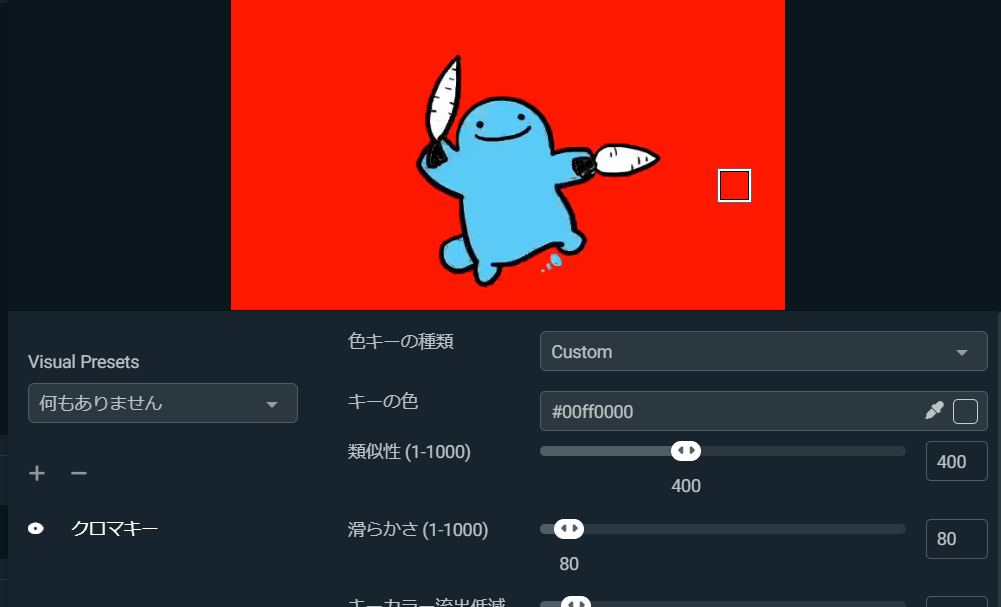 「色キーの種類」を「カスタム」にし、スポイトマークで実際の背景色を選択すると綺麗にクロマキー合成が出来ます。
「色キーの種類」を「カスタム」にし、スポイトマークで実際の背景色を選択すると綺麗にクロマキー合成が出来ます。
色が透明になるとクロマキーのプレビュー画面では下画像のように黒色で表現されます。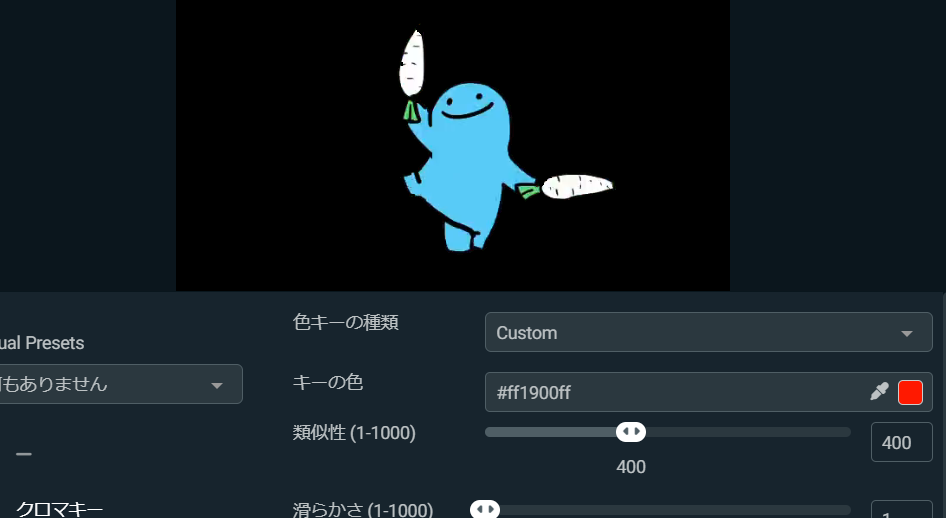 あとは「色キーの種類」の下にある「滑らかさ」や「色キーの流出減」のシークバーを調節すると、クロマキー合成の境界線やクロマキー色の範囲などを調整できます。
あとは「色キーの種類」の下にある「滑らかさ」や「色キーの流出減」のシークバーを調節すると、クロマキー合成の境界線やクロマキー色の範囲などを調整できます。 - クロマキー合成の調整が終わったら「完了」をクリックする
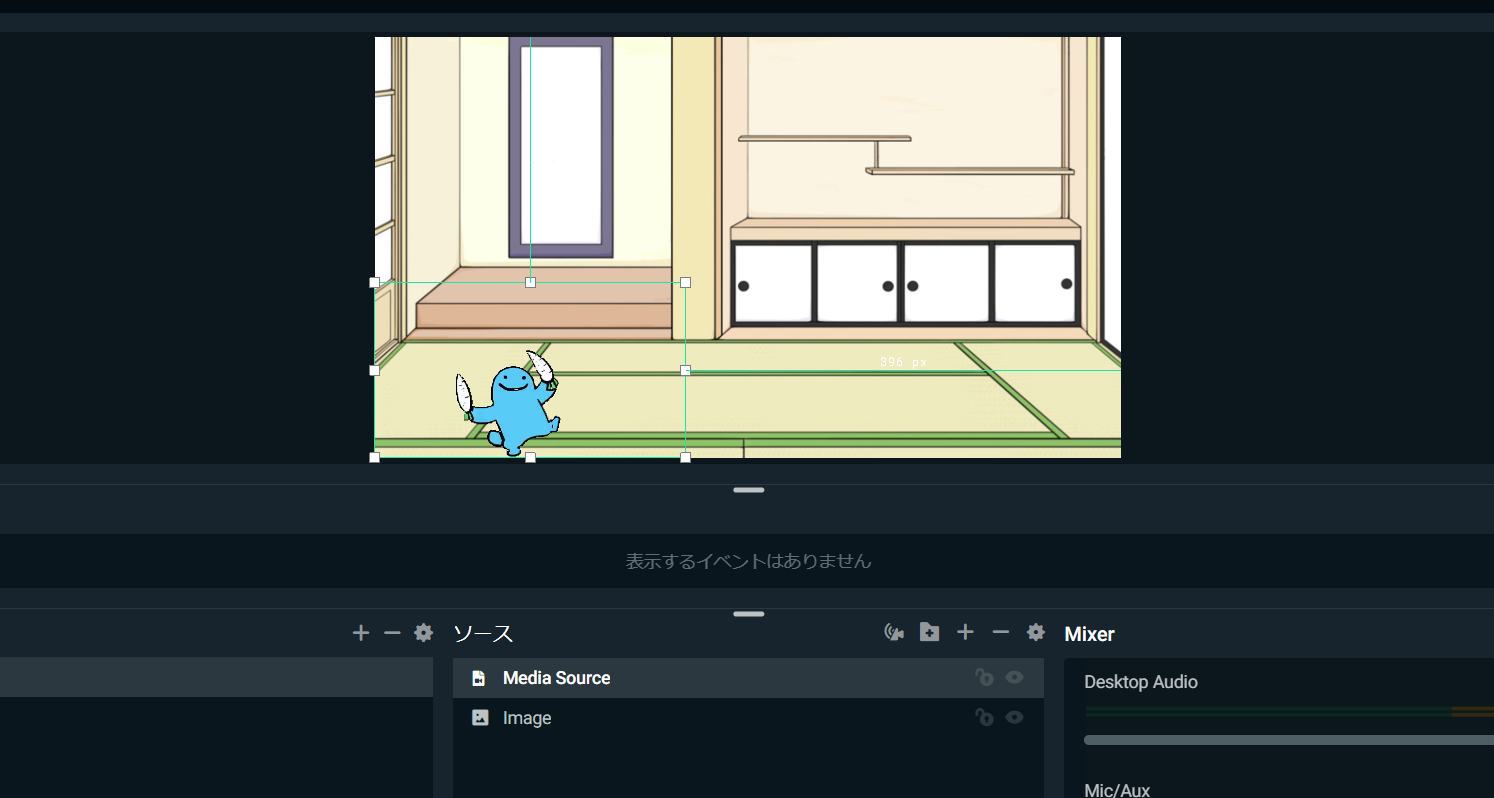 OBS/StreamlabsOBSの配信画面へ戻るので配信のプレビュー画面で透過具合を確認します。
OBS/StreamlabsOBSの配信画面へ戻るので配信のプレビュー画面で透過具合を確認します。
上画像のようにきれいに透過されていれば、クロマキー合成は成功です。
もし失敗していた場合は再びソースを右クリックして「フィルター」を選択すれば調整出来ます。
他のOBS配信者はコチラも読んでいます
当ブログ「ちゃすろぐ」では動画機材やライブ配信に関係する記事を執筆しています。
他の配信者が読んだ記事に興味があれば是非チェックしてください。

シェアやブックマークもよろしく